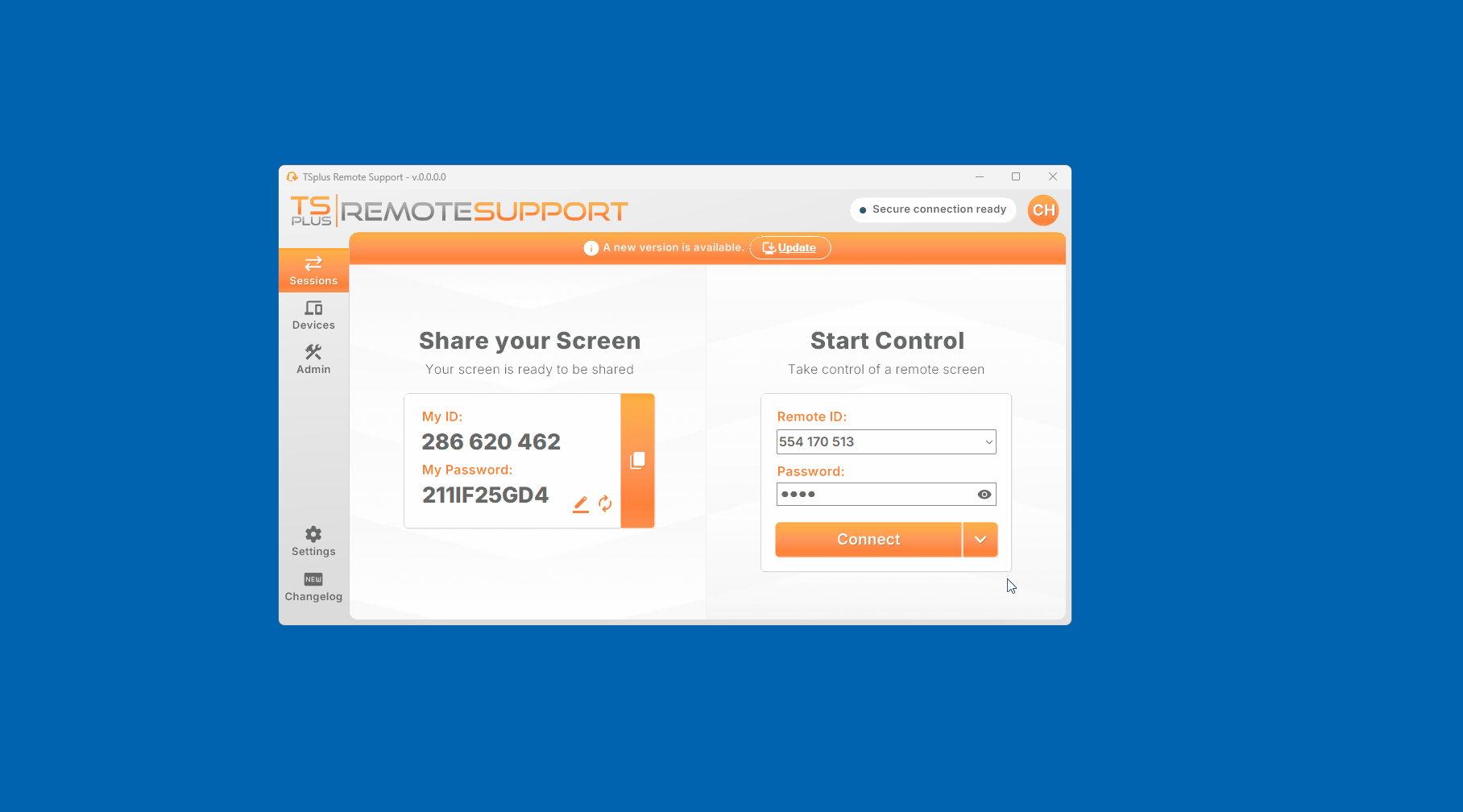Conéctese en cualquier sesión de RDP de Windows
Conceptos Básicos que Debes Conocer
El Soporte Remoto identifica una computadora con un número de 9 dígitos.
Por ejemplo: 123 456 789
El acceso desatendido a un ordenador solo es posible utilizando este número de 9 dígitos (¡sin el sufijo!).
En el sistema operativo Windows específicamente, dado que múltiples usuarios pueden estar utilizando la misma computadora al mismo tiempo a través de sesiones RDP, se agrega un número adicional como sufijo para identificar cada sesión.
Por ejemplo: 123 456 789 - 12.
Esto identifica la sesión RDP de Windows #12 que se está ejecutando en el ordenador identificado con el ID de Soporte Remoto 123 456 789.
De esta manera, cada sesión RDP se identifica de forma única y se puede acceder especificando el identificador adecuado.
La sesión de consola, que es única en cada computadora con Windows, se identifica sin un sufijo, por lo que 123 456 789, por ejemplo.
Esto significa que al conectarse a una computadora con Windows utilizando el identificador de número de 9 dígitos, usted ya sea:
- quiero conectarme a un cliente de Soporte Remoto ya iniciado que se ejecuta en la sesión de Consola del ordenador remoto,
- quiero conectarme utilizando el acceso desatendido configurado (por lo que la contraseña de acceso desatendido) del ordenador remoto.
Comenzando
Requisito previo
El acceso desatendido debe estar habilitado en el ordenador remoto que tiene la sesión RDP a la que desea conectarse.
Cómo conectarse a cualquier sesión de RDP de Windows
Simplemente conéctese a la computadora utilizando el identificador de 9 dígitos y la contraseña de acceso no atendido de la computadora a la que desea conectarse.
Se le recibirá con una ventana que pregunta a qué sesión (RDP activa o Consola) desea conectarse.
Selecciona la sesión a la que deseas conectarte y te conectarás a la sesión deseada.
**Importante:**
- Si no hay una sesión de Windows activa en este momento, y solo está disponible la sesión de Consola, se le llevará automáticamente a la sesión de Consola.
- La sesión de la Consola siempre estará disponible para conectarse.
- Solo las sesiones RDP activas y la sesión de consola son accesibles, lo que significa que cualquier sesión de Windows desconectada no estará disponible para la conexión.
-
Si el usuario que ejecuta la sesión RDP (en la que se está ejecutando un cliente de Remote Support) minimiza la ventana de la sesión RDP, el agente de soporte que controla la sesión RDP a través de Remote Support puede experimentar una pantalla negra.
En este caso, por favor siga estos pasos para permitir la compartición de pantalla incluso cuando la ventana de la sesión RDP está minimizada
El video a continuación demuestra el proceso completo